Oprava Macu sa nemôže pripojiť k App Store
Rôzne / / November 28, 2021
Tento článok skúma dôvody, prečo sa Mac nemôže pripojiť k App Store, a riešenia, ako vyriešiť problém s tým, že App Store nefunguje na Macu. Pokračovať v čítaní! App Store je základom operačného systému Apple a z väčšej časti je mimoriadne spoľahlivý. Tento ľahko použiteľný obchod sa používa na všetko, od aktualizácie MacOS až po sťahovanie základných aplikácií a rozšírení. Môžete sa ocitnúť v situácii, keď sa Mac nemôže pripojiť k App Store, ako je znázornené nižšie.

Ak sa App Store na Macu neotvorí, môže to ovplyvniť normálne fungovanie vášho zariadenia a znížiť vašu produktivitu. Pre efektívne využívanie služieb MacOS a Apple je potrebný bezpečný a spoľahlivý prístup do App Store. Preto je dôležité čo najskôr ho uviesť do prevádzky. Hoci nereagujúci App Store je frustrujúci problém, deväť z desiatich prípadov problém sa rieši sám. Len trpezlivo počkajte niekoľko minút a reštartujte systém. Prípadne skúste uvedený problém vyriešiť pomocou metód uvedených nižšie.
Obsah
- Ako opraviť Mac nemôže sa pripojiť k App Store
- Metóda 1: Skontrolujte pripojenie k internetu
- Metóda 2: Skontrolujte Apple Server
- Metóda 3: Aktualizujte macOS
- Metóda 4: Nastavte správny dátum a čas.
- Metóda 5: Spustite Mac v núdzovom režime
- Metóda 6: Kontaktujte podporu spoločnosti Apple
Ako opraviť Mac nemôže sa pripojiť k App Store
Metóda 1: Skontrolujte pripojenie k internetu
Je zrejmé, že stabilné internetové pripojenie je nevyhnutné pre prístup do App Store. Ak sa Mac App Store nenačíta, problém môže byť vo vašej internetovej sieti.
Môžete urobiť a rýchly test rýchlosti internetu, ako je uvedené nižšie.
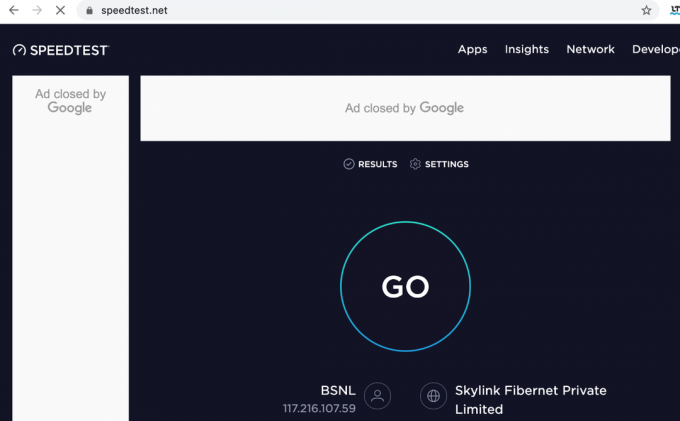
Ak zistíte, že váš internet funguje pomalšie ako zvyčajne, skúste nasledovné:
- Kliknite na ikonu Wi-Fi v hornom menu a prepnúť Wi-FiVypnuté a potom späť zapnuté aby sa váš Mac znova pripojil k internetu.
- Odpojteváš router a počkajte 30 sekúnd, kým ho znova zapojíte.
- Reštartváš Mac aby ste sa zbavili drobných závad v zariadení.
- Kontaktujte svojho poskytovateľa internetových služieb, ak je internetové pripojenie stále nestabilné a pomalé v rýchlosti sťahovania. V prípade potreby sa rozhodnite pre lepší internetový plán.
Metóda 2: Skontrolujte Apple Server
Aj keď je to nepravdepodobné, ale je možné, že sa nemôžete pripojiť k App Store na Macu kvôli problémom so serverom Apple. Môžete skontrolovať, či je server Apple dočasne mimo prevádzky, takto:
1. Ísť do Stránka stavu servera Apple vo webovom prehliadači, ako je znázornené.

2. Skontrolujte stav Obchod s aplikaciami server. Ak ikona vedľa je a červený trojuholník, server je dole.
V tomto scenári sa nedá robiť nič iné ako čakať. Neustále sledujte stav, aby ste zistili, či sa červený trojuholník nezmení na a zelený kruh.
Prečítajte si tiež:Ako opraviť, že sa MacBook nezapne
Metóda 3: Aktualizujte macOS
Nie je nezvyčajné, že sa App Store aktualizuje spolu s ďalšími aktualizáciami macOS. Spustenie zastaraného macOS môže byť dôvodom, prečo sa Mac nemôže pripojiť k App Store. V tomto prípade by jednoduchá aktualizácia softvéru mohla vyriešiť nefunkčnosť App Store na Macu.
1. Klikni na Ikona jablka v ľavom hornom rohu obrazovky.
2. Ísť do Systémové preferencie na vašom Macu.
3. Kliknite na Aktualizácia softvéru, ako je znázornené.

4. Ďalej kliknite Aktualizovať a podľa sprievodcu na obrazovke si stiahnite a nainštalujte nový macOS.
Teraz by mal byť vyriešený problém s načítaním Mac App Store. Ak nie, skúste ďalšiu opravu.
Metóda 4: Nastavte správny dátum a čas
Nesprávne nastavenie dátumu a času na vašom Macu môže spôsobiť zmätok vo vašom systéme a spôsobiť, že sa Mac nedokáže pripojiť k App Store. Uistite sa, že dátum a čas nastavený na vašom zariadení je rovnaký ako vaše aktuálne časové pásmo, a to podľa týchto krokov:
1. Ísť do Systémové preferencie ako predtým.
2. Kliknite na Dátum Čas, ako je znázornené.

3. Buď nastavte dátum a časručne. Alebo vyberte a Nastavte dátum a čas automaticky možnosť. (odporúčané)
Poznámka: Či tak alebo onak, nezabudnite vybrať Časové pásmo najprv podľa vášho regiónu. Pre prehľadnosť si pozrite daný obrázok.

Prečítajte si tiež:Oprava MacBooku sa nenabíja, keď je zapojený
Metóda 5: Spustite Mac v núdzovom režime
Ak sa stále nemôžete pripojiť k App Store na Macu, môže vám pomôcť spustenie počítača v núdzovom režime. Núdzový režim by vášmu Macu umožnil bežať bez zbytočných funkcií na pozadí a umožnil by bezproblémové otvorenie App Store. Tu je postup, ako zaviesť zariadenie Mac v núdzovom režime:
1. Vypnúť váš Mac.
2. Stlačte tlačidlo Vypínač na spustenie procesu spúšťania.
3. Stlačte a podržte Kláves Shift, kým sa nezobrazí prihlasovacia obrazovka

4. Váš Mac je teraz in Bezpečnostný mód. Overte, či je problém s nefunkčnosťou App Store na Macu vyriešený.
Metóda 6: Kontaktujte podporu spoločnosti Apple
Ak sa vám stále nedarí opraviť, že sa Mac nemôže pripojiť k App Store, musíte kontaktovať tím podpory Apple prostredníctvom ich oficiálna web stránka alebo navštívte Apple Care. Podporný tím je mimoriadne nápomocný a pohotový. Preto by ste mali mať problém s počítačom Mac, ktorý sa nemôže pripojiť k App Store, okamžite vyriešený.
Odporúčané:
- 6 spôsobov, ako opraviť pomalé spustenie MacBooku
- Ako používať priečinok Utilities na Macu
- Oprava iMessage nedoručená na Macu
- Ako blokovať kontextové okná v Safari na Macu
Dúfame, že vám tento návod pomohol a vy ste to dokázali opraviť problém Mac sa nemôže pripojiť k App Store. Dajte nám vedieť, ktorá metóda sa vám osvedčila. Ak máte nejaké otázky alebo návrhy, napíšte ich do sekcie komentárov nižšie.



